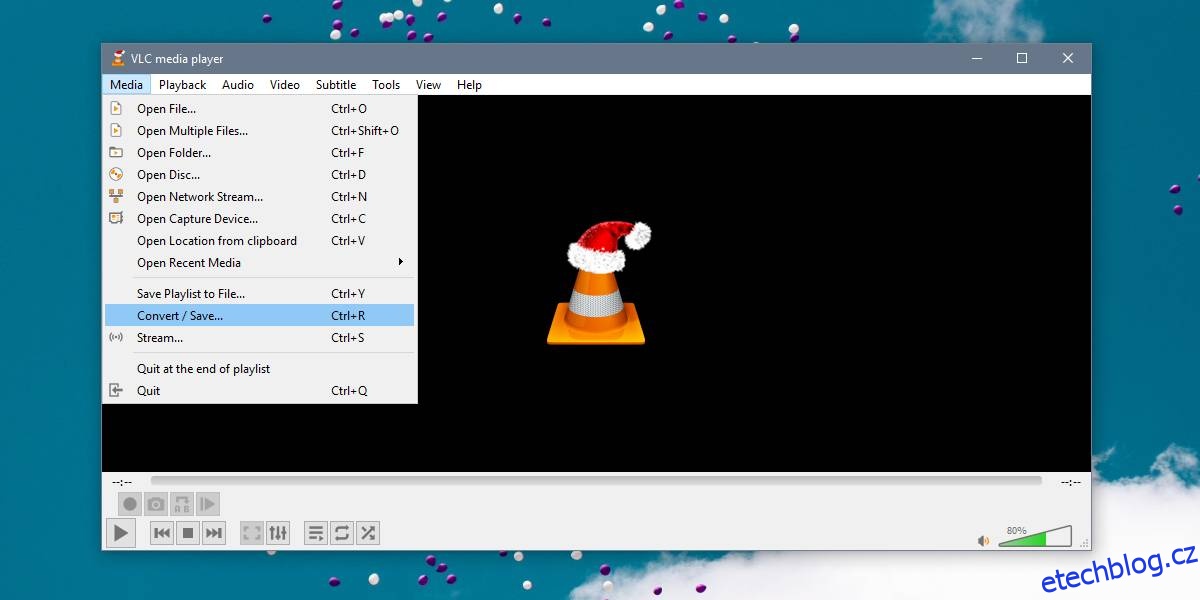Extrahování zvuku z videa je neuvěřitelně snadné, pokud máte aplikaci pro převod souborů. Můžete pořídit téměř jakýkoli druh videa a převést jej na MP3, abyste získali pouze zvuk. Pokud na druhou stranu chcete z videa odstranit zvuk, může se to zdát trochu složité. Rychlé vyhledávání vám může poskytnout návrhy na různé aplikace, které umí tento trik, ale vše, co opravdu potřebujete, je přehrávač VLC.
Potřebujete vytvořit video, přesněji řečeno screencast? Přehrávač VLC vás pokryl.
Odstraňte zvuk z videa
Otevřete přehrávač VLC z nabídky Média v záhlaví a vyberte Převést/Uložit.
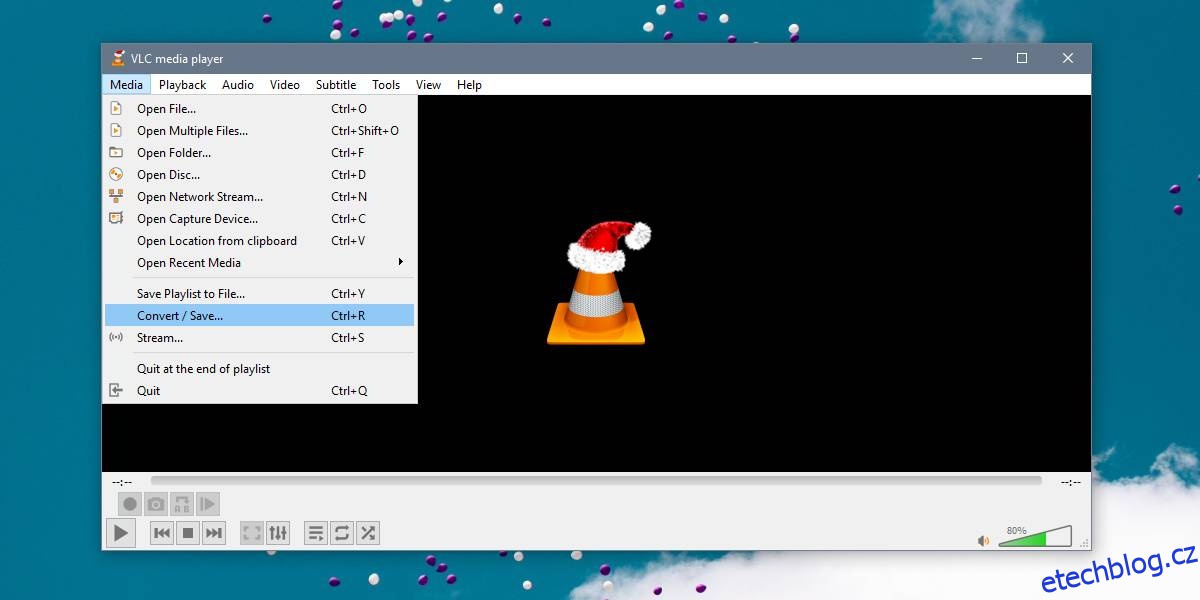
V okně Otevřít média klikněte na tlačítko Přidat a vyberte video, ze kterého chcete odebrat zvuk, a poté klikněte na šipku rozevíracího seznamu vedle tlačítka Převést/Uložit. Z rozbalovací nabídky vyberte možnost Převést.
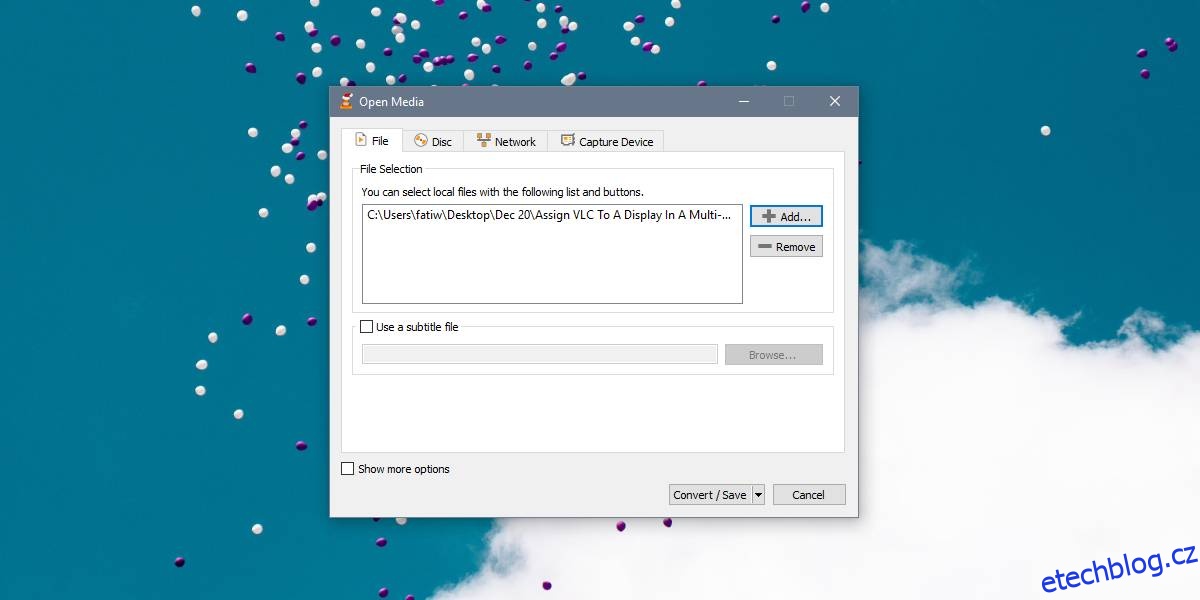
Tím se otevře nové okno. V tomto okně uvidíte pole Profil. Klikněte na tlačítko klíče. Tím se otevře okno edice profilu. Dejte profilu název, jakýkoli název. Přejděte na kartu Zvukový kodek a ujistěte se, že možnost Zvuk není zaškrtnuta. Klepnutím na Vytvořit se vrátíte do předchozího okna. Zadejte název souboru do pole Cílový soubor a klepněte na tlačítko Start.
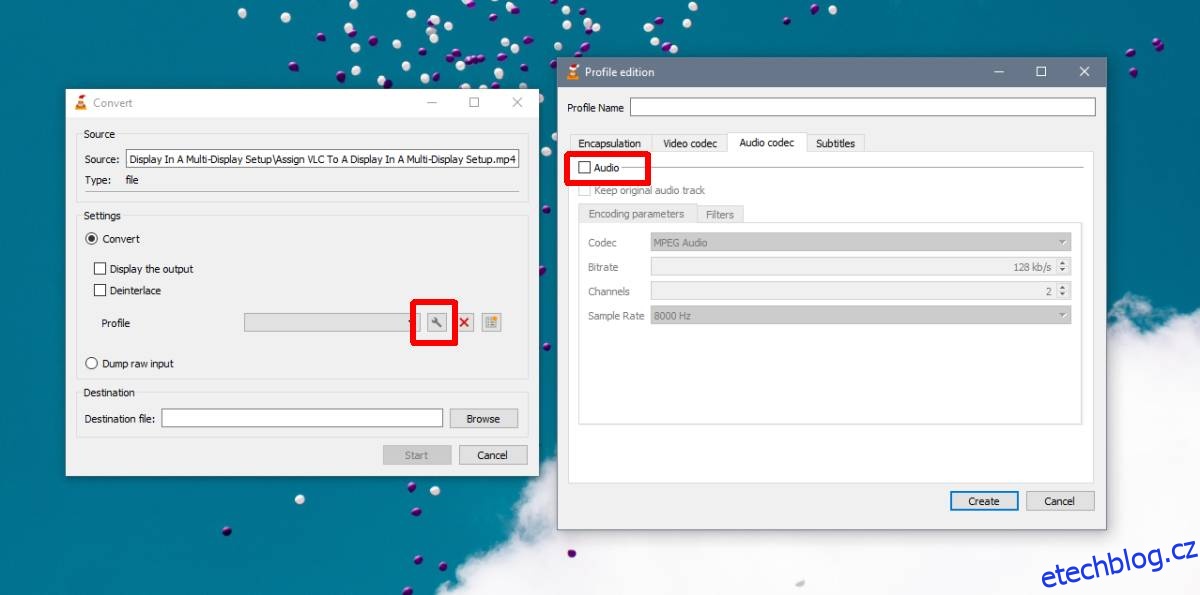
V přehrávači VLC neuvidíte přehrávání videa, ale panel hledání, který normálně zobrazuje průběh videa, vám ukáže průběh převodu. Převod nebude trvat příliš dlouho, pokud nemáte soubor dlouhý hodiny. Po dokončení otevřete stejné umístění, kde je uložen původní soubor, a najdete jeho kopii s odstraněným zvukem.
Výstupní soubor má stejnou kvalitu jako originál, bez zvuku. Stejné okno převodu můžete také použít ke změně výstupního formátu videa. V okně Profile Edition můžete vybrat jiný kodek pro převod videa. Měli byste si přečíst, které kodeky jsou nejlepší pro převod do určitých formátů souborů, a poté vybrat ten správný.
Již dříve jsme zmínili, že můžete extrahovat zvuk z videa jeho převodem na soubor MP3. Pokud je to to, co musíte udělat, můžete k tomu také použít přehrávač VLC. Postupujte podle výše uvedené metody, ale místo toho, abyste nechali zvukový kodek nezaškrtnutý, zaškrtněte jej a v rozevíracím seznamu Kodek vyberte MP3. Spusťte převod a vytvoří se nový soubor obsahující pouze zvuk z videa. Nemělo by to trvat příliš dlouho, ale stejně jako při odstraňování zvuku, pokud soubor trvá hodiny, může převod do MP3 chvíli trvat.